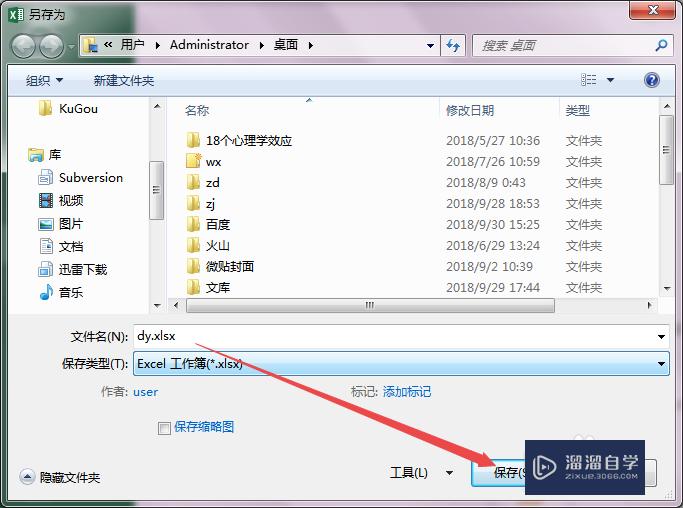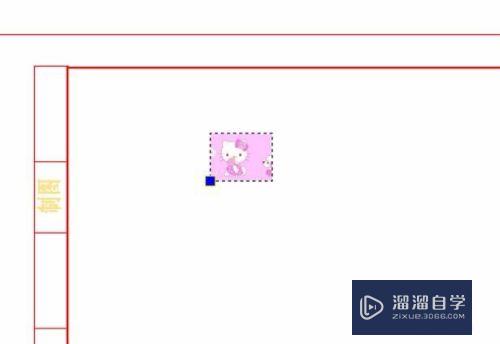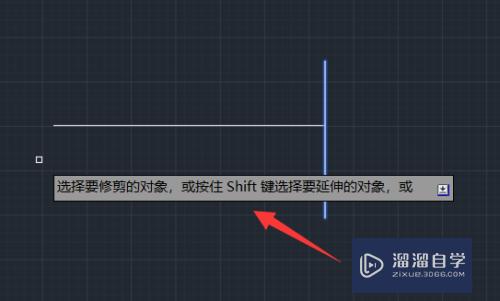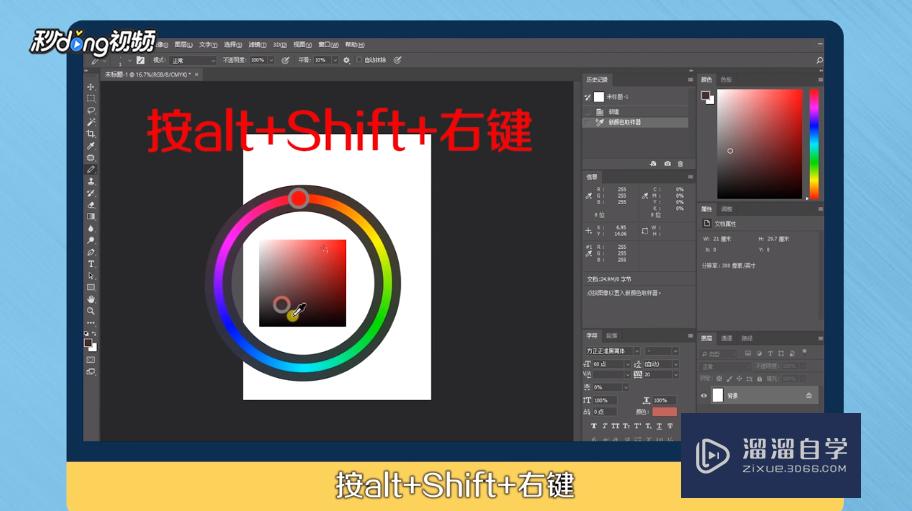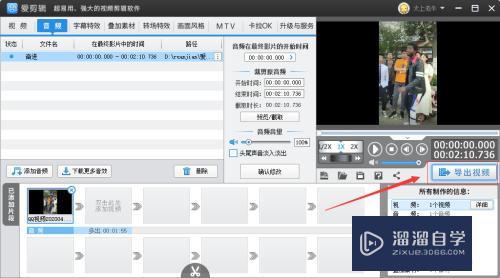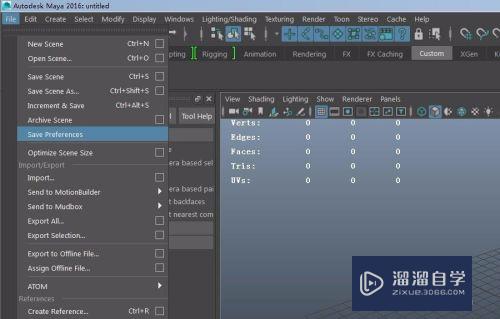怎么用Excel画函数图(怎么用excel画函数图像)优质
Excel是一款功能强大的数据处理软件。很多小伙伴利用Excel里面的公式。进行制作各种数据。有时候我们也会使用Excel的功能。进行绘制函数图。那么怎么用Excel画函数图?今天的教程来教会您。
工具/软件
硬件型号:戴尔灵越15
系统版本:Windows7
所需软件:Excel2013
方法/步骤
第1步
首先要根据函数表达式准备一组数据。然后利用该数据在图表中绘制出函数图像。本例中将数据放置在区域A2:C42中。其中A列中的数值为图像中数据点的横坐标值。其取值范围为[-2π,2π]。数值之间的间隔为“π/10”。即每隔“π/10”绘制一个点。B列和C列为两个函数图像中数据点的纵坐标值。如下图:
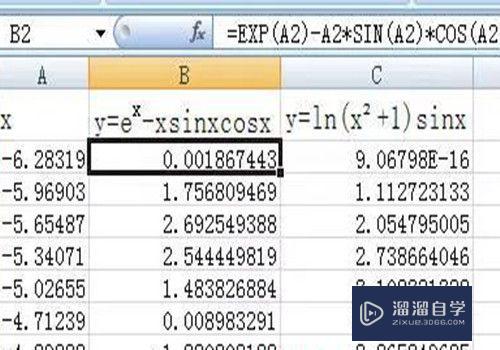
第2步
选择A2:C42区域中的任一单元格。在功能区中选择“插入”选项卡。在“图表”组中依次单击“散点图→带平滑线的散点图”。
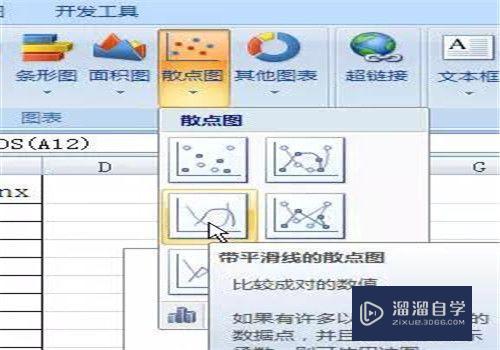
第3步
Excel将插入如下图所示的图表。我们将在后面的步骤中给每个函数图像添加函数表达式。因而可以删除图例。选择图表中的图例。按Delete键删除。
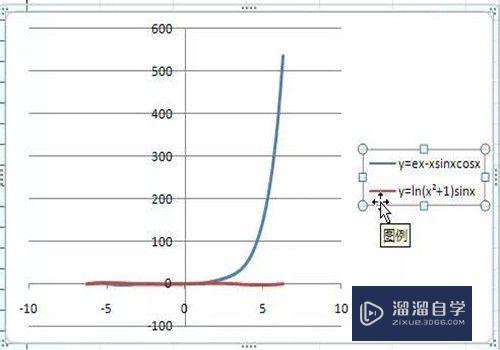
第4步
Excel将插入如下图所示的图表。我们将在后面的步骤中给每个函数图像添加函数表达式。因而可以删除图例。选择图表中的图例。按Delete键删除。
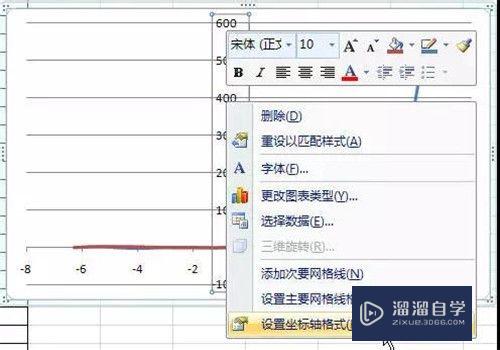
第5步
在弹出的“设置坐标轴格式”对话框中的“坐标轴选项”栏目中。将“最小值”。“最大值”。“主要刻度单位”的值设置为“固定”。并在后面的文本框中分别输入“-4”。“4”。“1”。单击“关闭”按钮。
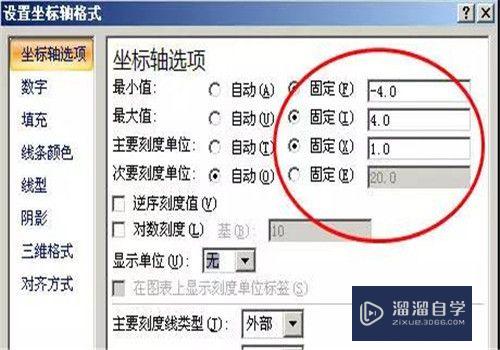
第6步
同样。将水平(值)轴中的“主要刻度单位”设置为“固定”。数值为“1.0”。
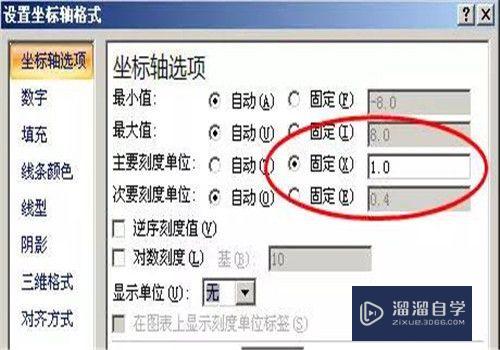
第7步
根据需要。可以将图表中的网格线删除。完成后的图表如下。
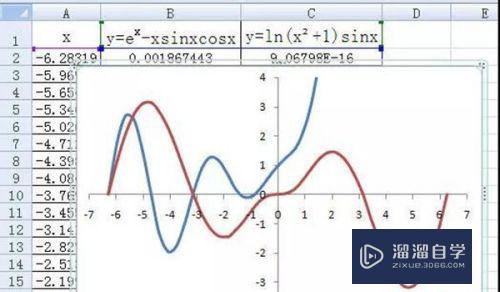
以上关于“怎么用Excel画函数图(怎么用excel画函数图像)”的内容小渲今天就介绍到这里。希望这篇文章能够帮助到小伙伴们解决问题。如果觉得教程不详细的话。可以在本站搜索相关的教程学习哦!
更多精选教程文章推荐
以上是由资深渲染大师 小渲 整理编辑的,如果觉得对你有帮助,可以收藏或分享给身边的人
本文地址:http://www.hszkedu.com/60622.html ,转载请注明来源:云渲染教程网
友情提示:本站内容均为网友发布,并不代表本站立场,如果本站的信息无意侵犯了您的版权,请联系我们及时处理,分享目的仅供大家学习与参考,不代表云渲染农场的立场!